كيفية تصوير شاشة الكمبيوتر بسهولة
محتويات
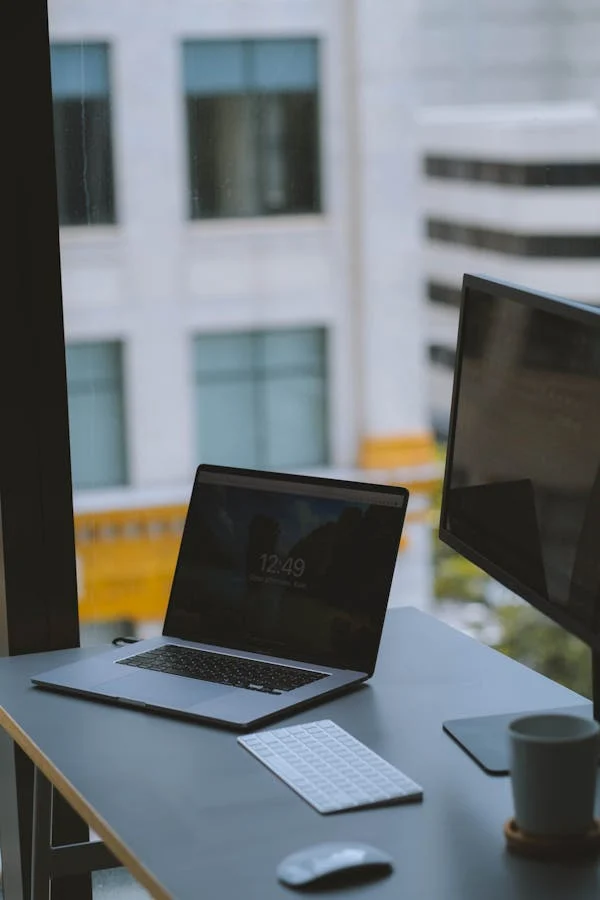
لتصوير شاشة الكمبيوتر بسهولة، يمكنك اتباع الطرق التالية بناءً على نظام التشغيل الذي تستخدمه:
كيفية تصوير شاشة الكمبيوتر على نظام ويندوز
استخدام مفتاح Print Screen:
- التقاط الشاشة بالكامل:
اضغط على مفتاح Print Screen (قد يكون مكتوبًا كـ PrtScn أو PrtSc).
سيتم نسخ الصورة إلى الحافظة. افتح برنامج الرسام (Paint) أو أي برنامج تحرير آخر، ثم اضغط Ctrl + V للصق الصورة وحفظها.
- التقاط النافذة النشطة فقط:
اضغط على Alt + Print Screen.
سيتم نسخ صورة النافذة النشطة فقط إلى الحافظة. قم بلصقها وحفظها كما في الطريقة السابقة.
- التقاط جزء محدد من الشاشة:
على ويندوز 10 و11، اضغط على Windows + Shift + S. ستظهر أداة القص، ويمكنك سحب الماوس لتحديد الجزء الذي تود التقاطه. سيتم حفظ الصورة في الحافظة، ويمكنك لصقها في أي برنامج لتحريرها وحفظها.
استخدام أداة Snipping Tool (أداة القص):
- ابحث عن "Snipping Tool" في قائمة ابدأ وافتحها.
- اختر نوع القصاصة (قصاصة كاملة، نافذة، مستطيل، شكل حر).
- حدد الجزء الذي تود التقاطه.
- احفظ الصورة باستخدام خيار "Save As".
كيفية تصوير شاشة الكمبيوتر على نظام ماك
استخدام اختصارات لوحة المفاتيح:
- التقاط الشاشة بالكامل:
اضغط على Command (⌘) + Shift + 3.
سيتم حفظ الصورة على سطح المكتب تلقائيًا.
- التقاط جزء محدد من الشاشة:
اضغط على Command (⌘) + Shift + 4.
سيظهر مؤشر التقاط، يمكنك سحبه لتحديد الجزء الذي تود التقاطه. سيتم حفظ الصورة على سطح المكتب.
- التقاط نافذة محددة:
اضغط على Command (⌘) + Shift + 4 ثم اضغط على مفتاح المسافة.
سيظهر رمز الكاميرا، انقر على النافذة التي تريد التقاطها. سيتم حفظ الصورة على سطح المكتب.
كيفية تصوير شاشة الكمبيوتر ببرامج وتطبيقات خارجية
إذا كنت تحتاج إلى مزيد من الخيارات والمرونة، يمكنك استخدام برامج خارجية مثل:
- Greenshot: برنامج مجاني وسهل الاستخدام يتيح لك التقاط أجزاء معينة من الشاشة وتحريرها بسهولة.
- Lightshot: أداة خفيفة توفر إمكانية التقاط الصور بسرعة ومشاركتها على الإنترنت.
- Snagit: برنامج متقدم يتيح لك تصوير الشاشة وتحرير الصور والفيديو.


؟.jpg)


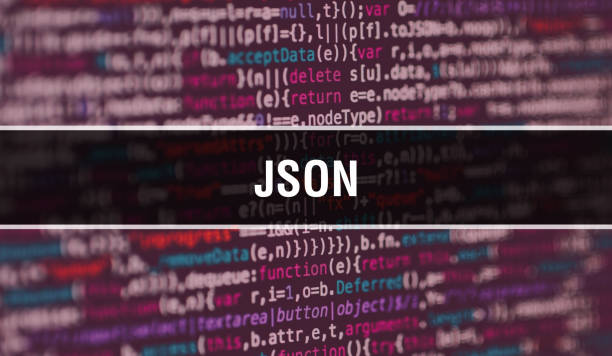
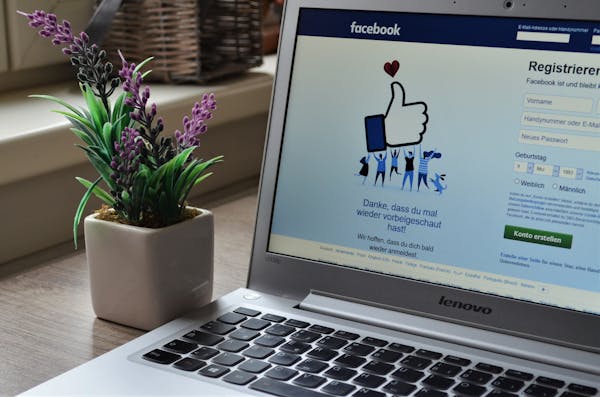








.png)


